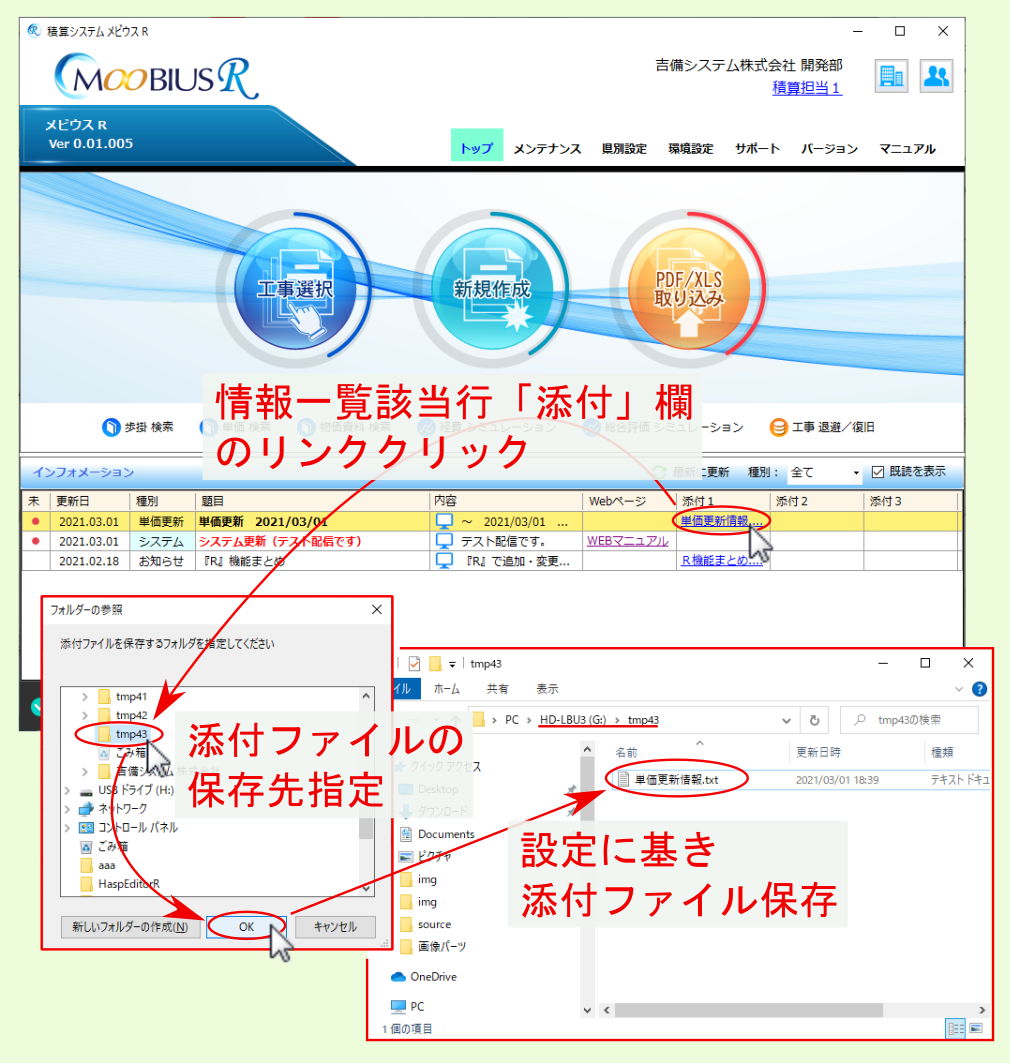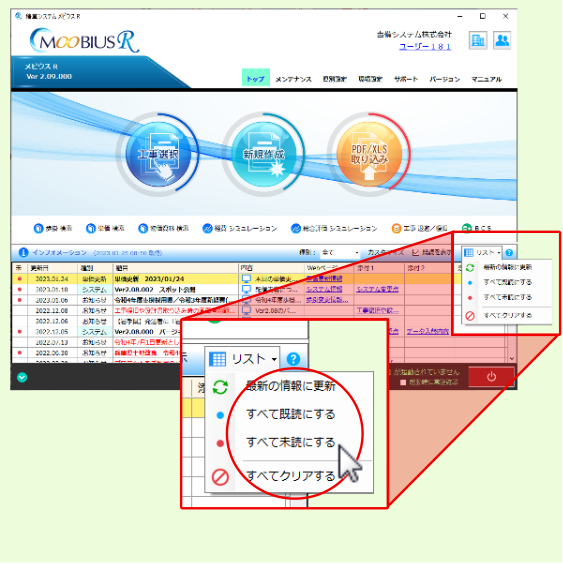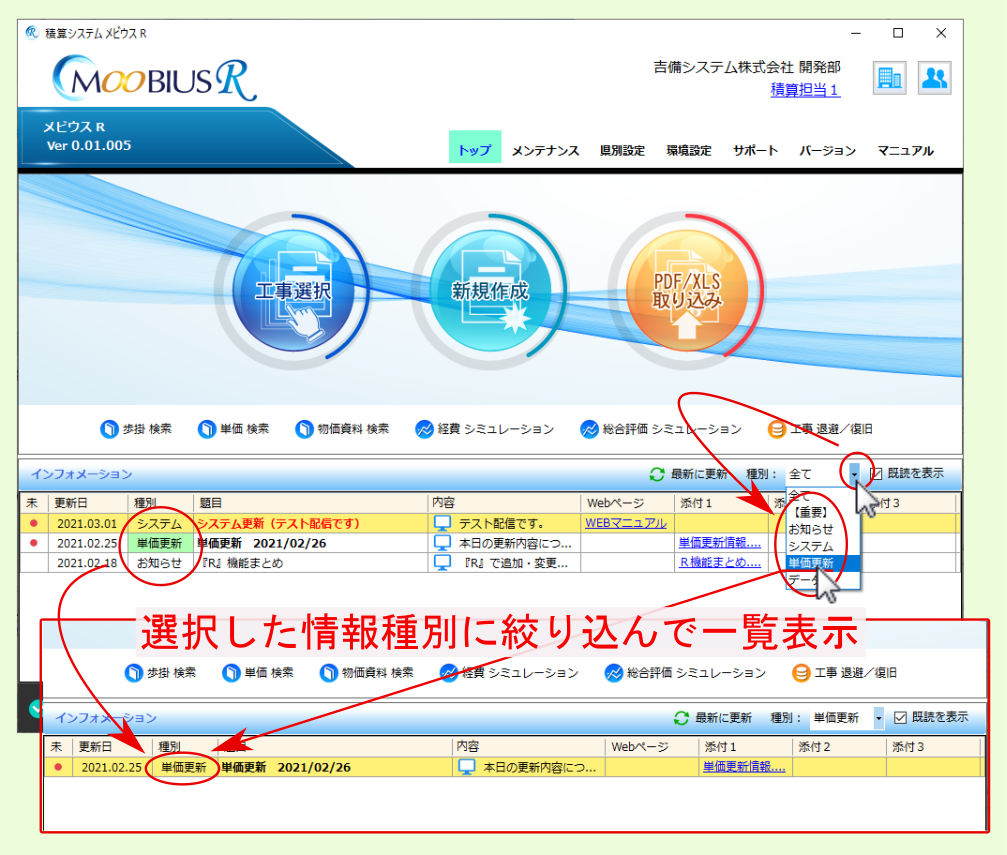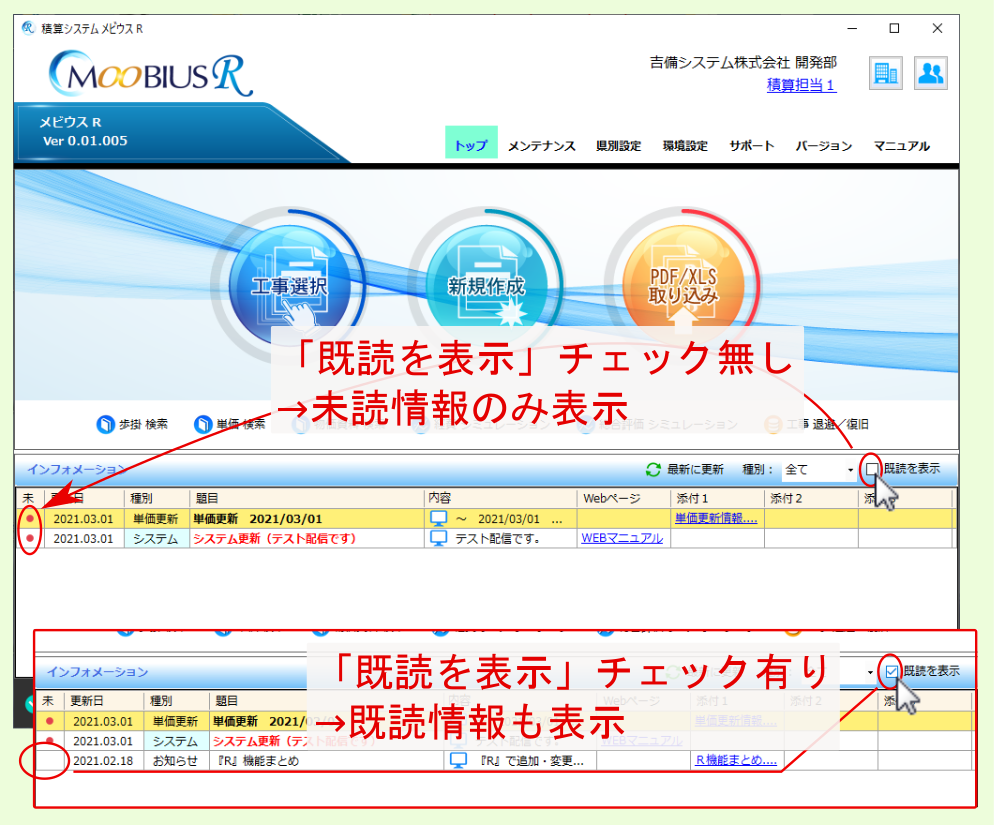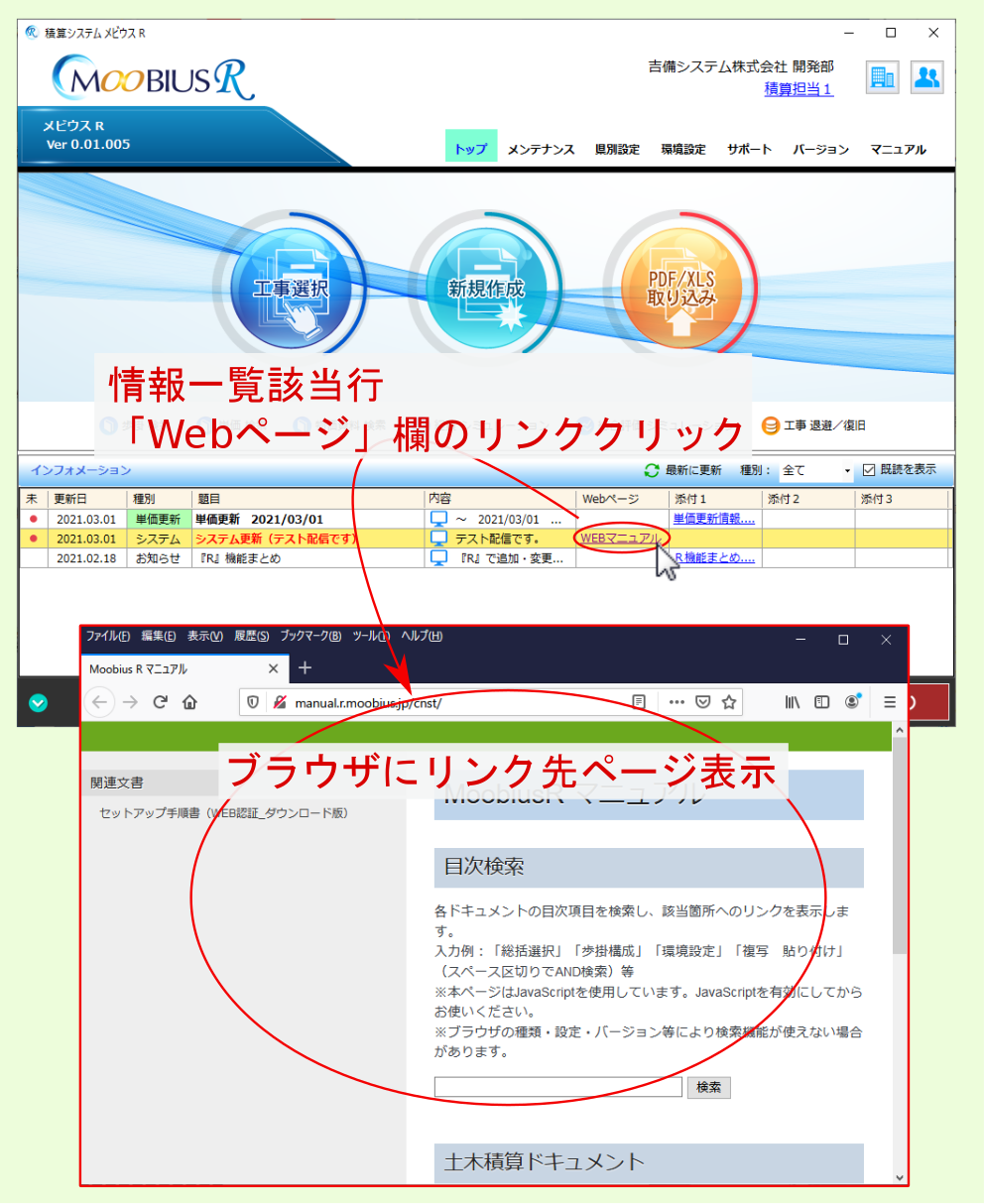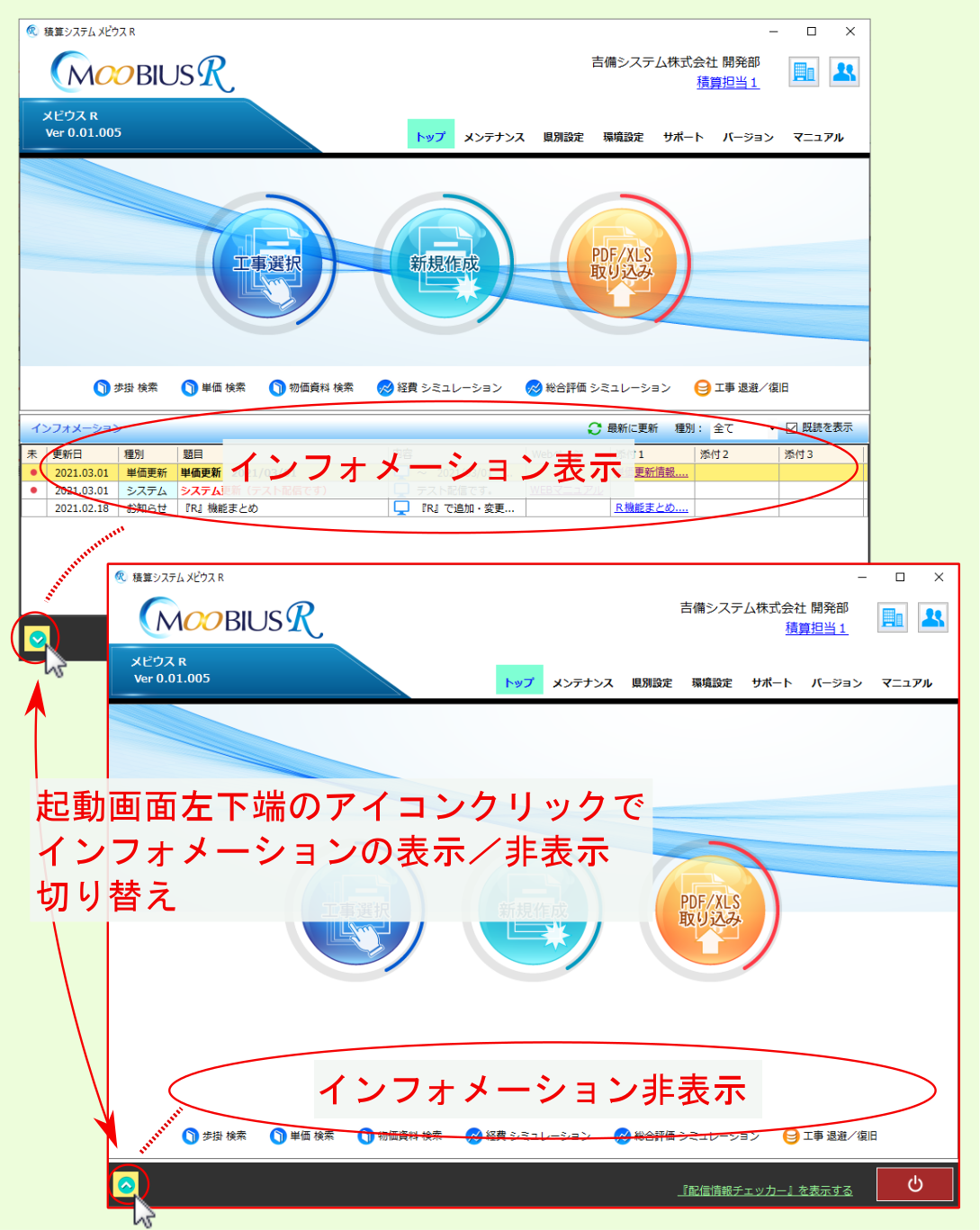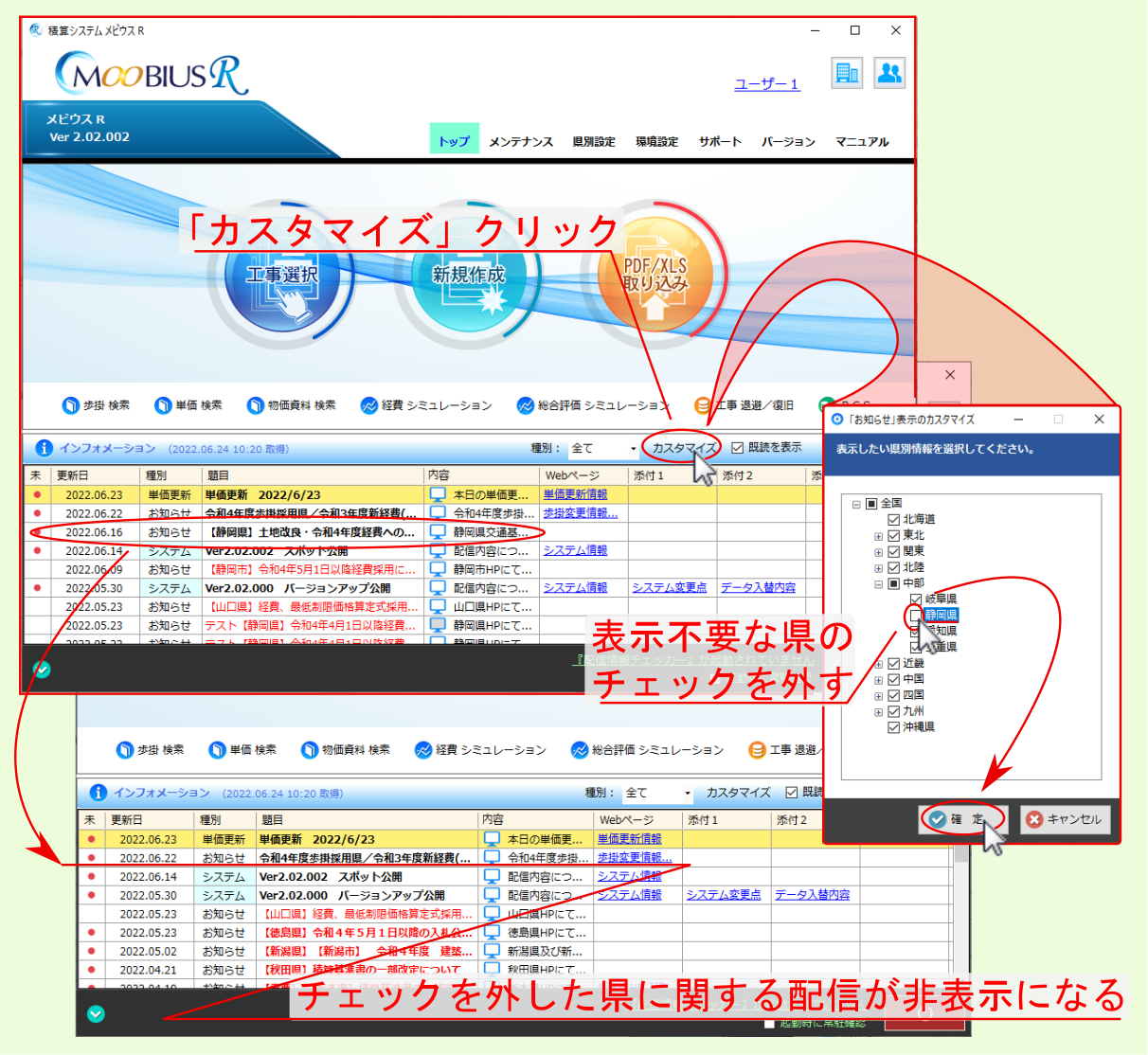6.1.3. インフォメーション¶
起動画面下段の インフォメーション 欄には、システム・データ・単価更新等の情報が一覧表示されます。
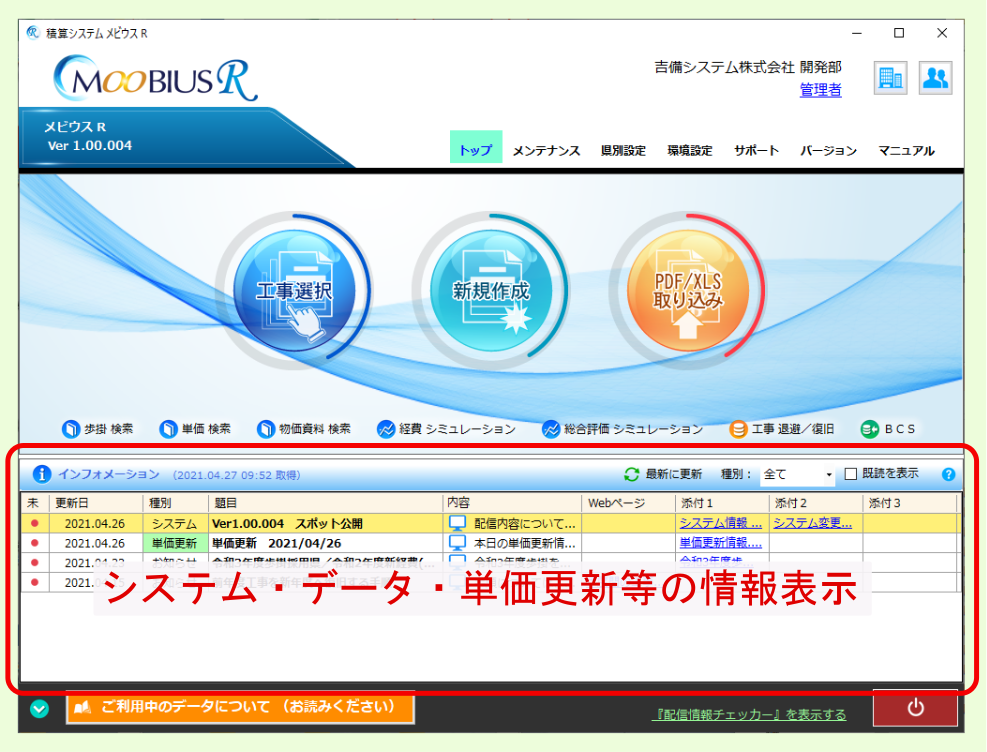
6.1.3.1. 情報取得状態の確認¶
インフォメーション 欄左上部のアイコンをクリックすると、情報の取得状態が表示されます。
また、情報の取得状態に対応してアイコンの色が変わります。アイコンの色によって示される情報取得状態については、下表を参照ください。
注釈
アイコン右方の日付は、正常に情報取得を行った最終更新日です。
| アイコンの色 | 説明 |
|---|---|
| 青 | 正常に情報取得 |
| 黄 | ・通信機器の切断
または
・情報取得時のエラー
|
| 赤 | サーバーまでの通信経路途上のエラー |
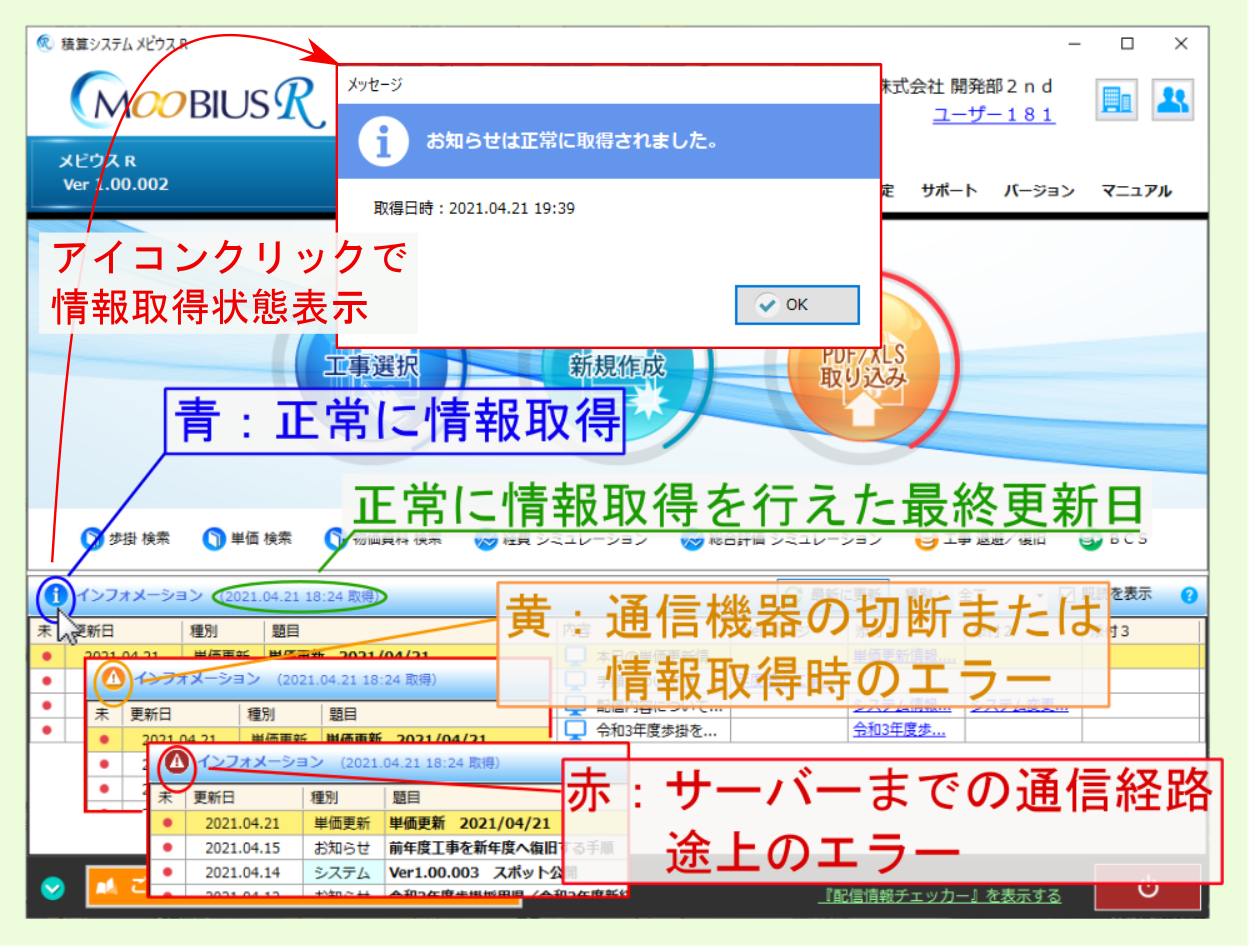
6.1.3.5. 内容表示¶
情報一覧の該当行 内容 欄左端のディスプレーのアイコンをクリックすると、情報内容が表示されます。
注釈
・ 未 欄に赤丸の付いた未読情報の内容を表示すると、 未 欄赤丸は消えます。
・ 未 欄が空欄の既読情報については、 未 欄クリックで、再度赤丸が付き、未読情報に戻せます。
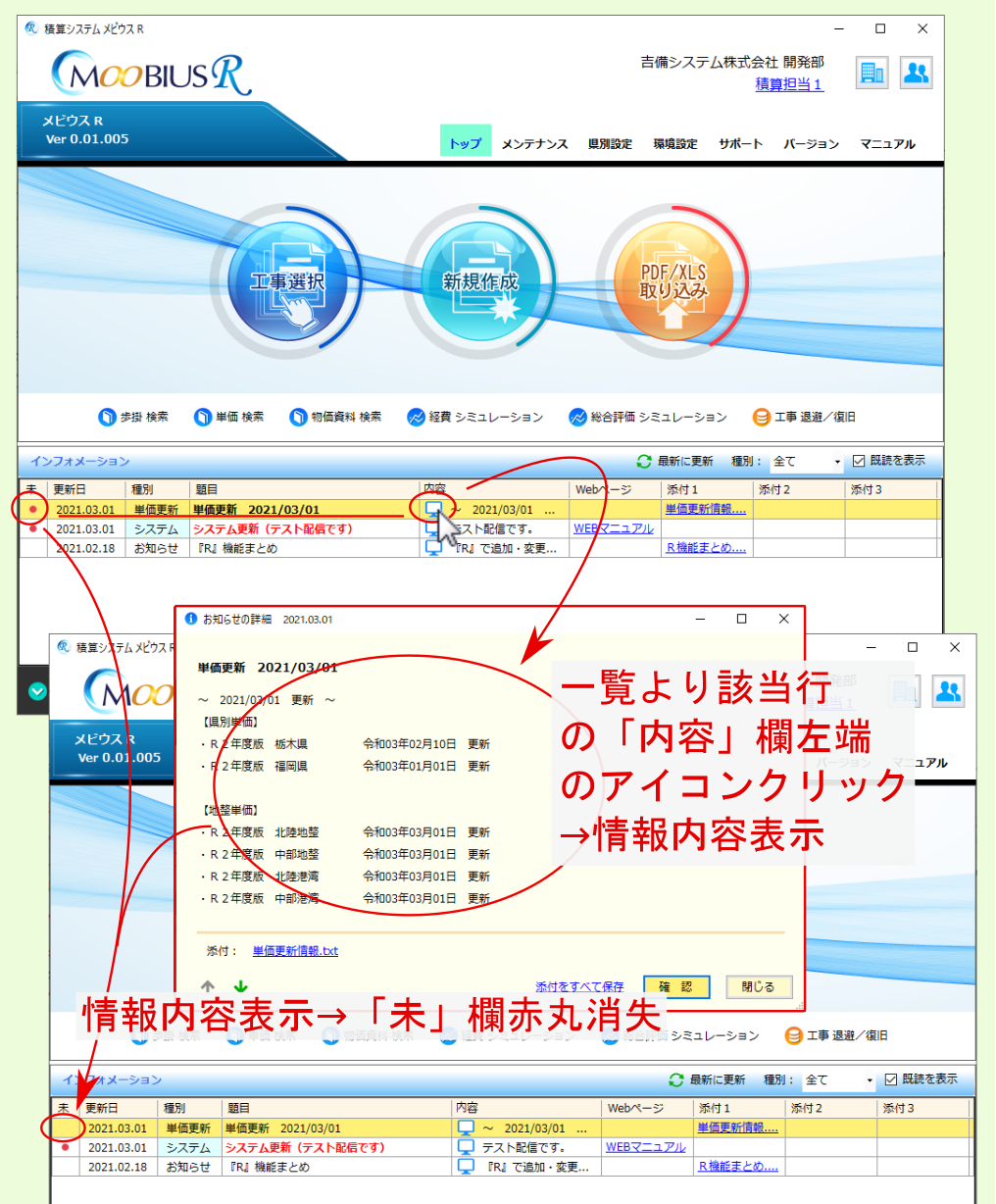
6.1.3.7. 添付¶
情報一覧の該当行 添付 欄のリンクをクリックすると、添付ファイル保存先の選択画面が表示されます。
保存先を指定し、 OK をクリックすると、設定にも基づき、添付ファイルが保存されます。
注釈
添付ファイルの拡張子が .txt / .png / .jpg / .jpeg / .bmp / .pdf の場合は、添付ファイルのリンクをクリックすると内容が表示されます。